时间:2021-07-01 10:21:17 帮助过:5人阅读
Mysql安装(源码安装):系统环境: RHEL 6.5x86-64
所需软件:
cmake-2.8.12.2-4.el6.x86_64.rpm
mysql-boost-5.7.17.tar.gz
yum install -y gcc gcc-c++ ncurses-devel openssl-devel
cmake-DCMAKE_INSTALL_PREFIX=/usr/local/mysql \ #安装目录
-DMYSQL_DATADIR=/usr/local/mysql/data\ #数据库存放目录
-DMYSQL_UNIX_ADDR=/usr/local/mysql/data/mysql.sock\ #Unix socket 文件路径
-DWITH_MYISAM_STORAGE_ENGINE=1\ #安装 myisam 存储引擎
-DWITH_INNOBASE_STORAGE_ENGINE=1\ #安装 innodb 存储引擎
-DWITH_ARCHIVE_STORAGE_ENGINE=1\ #安装 archive 存储引擎
-DWITH_BLACKHOLE_STORAGE_ENGINE=1\ #安装blackhole 存储引擎
-DWITH_PARTITION_STORAGE_ENGINE=1\ #安装数据库分区
-DENABLED_LOCAL_INFILE=1\ #允许从本地导入数据
-DWITH_READLINE=1\ #快捷键功能
-DWITH_SSL=yes \ #支持 SSL
-DDEFAULT_CHARSET=utf8\ #使用 utf8 字符
-DDEFAULT_COLLATION=utf8_general_ci\ #校验字符
-DEXTRA_CHARSETS=all\ #安装所有扩展字符集
-DMYSQL_TCP_PORT=3306\ #MySQL 监听端口
操作步骤:
(1)安装软件
141 tar zxf mysql-boost-5.7.17.tar.gz
145 cd mysql-5.7.17/
150 yum install -y cmake-2.8.12.2-4.el6.x86_64.rpm
151 yuminstall -y gcc gcc-c++ ncurses-devel openssl-devel
#### 解决依赖性软件
152 ls
162 rm-fr CMakeCache.txt
163 cmake -DCMAKE_INSTALL_PREFIX=/usr/local/lnmp/mysq -DMYSQL_DATADIR=/usr/local/lnmp/mysql/data -DMYSQL_UNIX_ADDR=/usr/local/lnmp/mysql/data/mysql.sock -DWITH_MYISAM_STORAGE_ENGINE=1-DWITH_INNOBASE_STORAGE_ENGINE=1 -DDEFAULT_CHARSET=utf8-DDEFAULT_COLLATION=utf8_general_ci -DEXTRA_CHARSETS=all-DWITH_BOOST=boost/boost_1_59_0/ ###根据上面的cmake查看意思。 看到最后一行显示-- Build files have been written to:/root/mysql-5.7.17 ,即位加载成功
164 make && make install 编译和安装
截图:
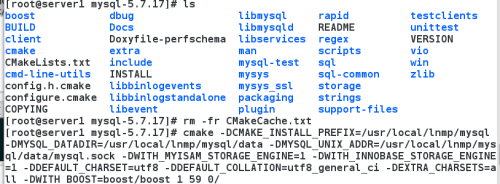
####加载过程中的问题及解决的方法截图:
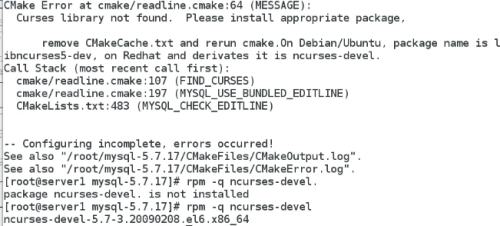
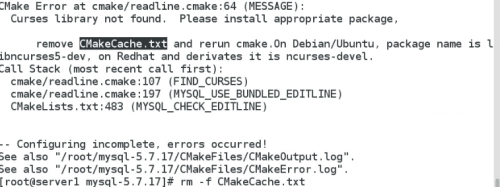
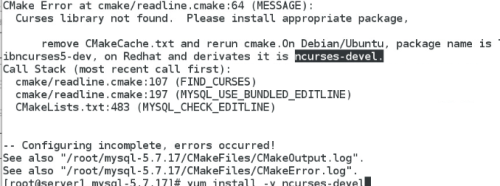
(2)添加用户及用户组
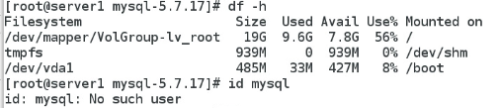

166 df-h (只有used在9G以上才可以执行下列操作)
167 id mysql ###查看用户
169 groupadd -g 27 mysql 建立用户组
170 useradd -u 27 -g 27 -s /sbin/nologin -M -d /usr/local/lnmp/mysql mysql
171 idmysql
172 vim /etc/passwd
将数据库的路径改成如图;

173 pwd
178 cd/usr/local/lnmp/mysql/
179 ls
180 cd bin/
181 ls
182 pwd
183 vim ~/.bash_profile ###修改环境变量
如图:
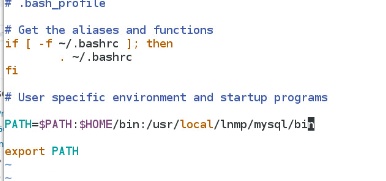
184 source ~/.bash_profile
185 which mysql
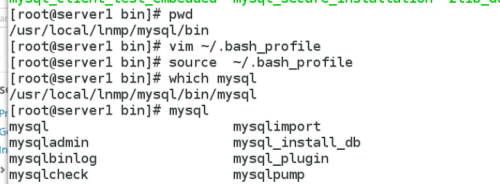
186 cd..
187 ls
188 cd/etc
189 ls
190 cpmy.cnf my.cnf.bak ##备份文件/etc/my.cnf
191 cd /usr/local/lnmp/mysql/
192 ls
193 cdsupport-files/
194 ls
195 vim my-default.cnf
196 cpmy-default.cnf /etc/my.cnf ###将my-default.cnf文件复制到/etc/my.cnf
197 vim mysql-log-rotate
198 cpmysql.server /etc/init.d/mysqld #####将mysql.server文件复制到 /etc/init.d/mysqld
199 rpm -qa|grep mysql
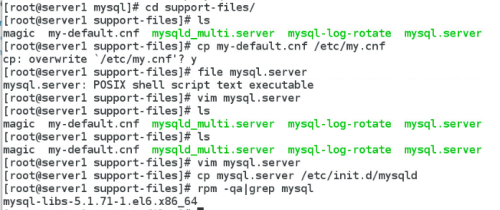
200 cd..
202 chown root.root . -R
204 chown mysql.mysql . -R #### 修改/usr/local/lnmp/mysql的权限
205 mysqld --initialize --user=mysql ###获取动态密码
206 ls
207 cd data
208 ls
209 cd
210 cd mysql-5.7.17/
211 ls
212 cd support-files/
213 ls
214 cd
215 /etc/init.d/mysqld start ###开启数据库
219 mysql -p
220 mysql_secure_installation ###数据库密码重设
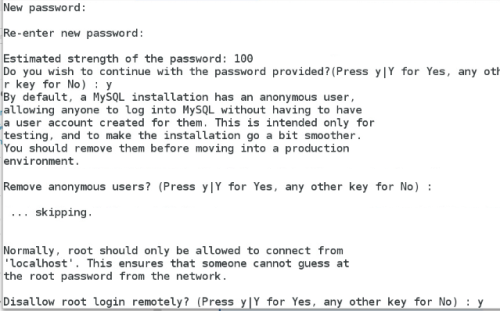
221 mysql -p
能进入数据库,且能进行操作。
Mysql安装
标签:lamp -mysql